条件付き書式を用いて、条件に一致した場合にセルの表示書式を変更する手順を紹介します。
下図の表を用意します。数値の値が1から順番に増える表です。
条件付き書式を設定するセルを選択します。B列のセルを選択します。ツールリボンの[ホーム]タブの[条件付き書式]をクリックします。
ドロップダウンメニューが表示されます。メニューの[新しいルール]を選択します。
[新しい書式ルール]のダイアログが表示されます。
[ルールの種類を選択してください]のリストの[数式を使用して、書式設定するセルを決定]の項目をクリックして選択します。
[次の数式を満たす場合に値を書式設定]の項目のテキストボックスに以下の数式を入力します。
入力後ダイアログ右下の[書式]ボタンをクリックします。
=MOD(B2,2)=0
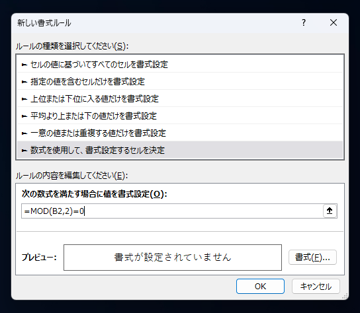
[セルの書式設定]ダイアログが表示されます。
[塗りつぶし]のタブをクリックして選択します。下図の画面に切り替わります。
偶数の番号のセルに設定したい色を選択します。今回は水色を選択します。[OK]ボタンをクリックしてダイアログを閉じます。
[新しい書式ルール]のダイアログに戻ります。[プレビュー]の表示を確認して[OK]ボタンをクリックします。
設定が反映されます。B列の数値が偶数の値のセルが水色に変わります。
先の例では数値のあるセルのみの背景色を変更しました。
この例では、偶数の数値のあるセルの行の背景色を変更する例を紹介します。
先ほどと同じ手順で[新しい書式ルール]のダイアログを表示します。
[ルールの種類を選択してください]のリストの[数式を使用して、書式設定するセルを決定]の項目をクリックして選択します。
[次の数式を満たす場合に値を書式設定]の項目のテキストボックスに以下の数式を入力します。
[書式]ボタンをクリックして変更したいセルの背景色を設定します。設定後にダイアログ右下の[書式]ボタンをクリックします。
=MOD($B2,2)=0
設定を確定すると数値が偶数のセルの行が緑色に変わります。
セルに入力されている数値が指定した値以下の場合にセルの文字色を変更します。
下図の表を作成します。
| 名前 | 得点 |
|---|---|
| ぺんた | 85 |
| ぺんこ | 92 |
| ぺんのすけ | 38 |
| ぺんざぶろう | 45 |
| ぺんろばーつ | 65 |
条件付き書式を設定するセルを選択します。表のC列のセルを選択します。
ツールリボンの[ホーム]タブの[条件付き書式]をクリックします。ドロップダウンメニューが表示されますので、
[新しいルール]の項目をクリックします。
[新しい書式ルール]のダイアログが表示されます。
[ルールの種類を選択してください]のリストの[数式を使用して、書式設定するセルを決定]の項目をクリックして選択します。
[次の数式を満たす場合に値を書式設定]の項目のテキストボックスに以下の数式を入力します。セルの値が50より小さい場合に書式を変更します。
入力後ダイアログ右下の[書式]ボタンをクリックします。
=C3<50
[セルの書式設定]ダイアログが表示されます。[フォント]タブをクリックし、[色]の設定を赤色に変更します。
[新しい書式ルール]のダイアログに戻ります。[プレビュー]の表示を確認して[OK]ボタンをクリックします。
シートに戻ります。選択した範囲に条件付き書式が設定され、C列のセルの数値が50より小さいと赤文字に変化します。
条件付き書式を用いてセルの書式を変更できました。
